Cómo habilitar las llamadas de Wi-Fi en su iPhone

Las llamadas de Wi-Fi le permiten a su iPhone colocar y recibir llamadas telefónicas y mensajes de texto a través de una red Wi-Fi. Si tiene una señal celular débil pero una señal de Wi-Fi sólida, su iPhone cambiará automáticamente y enrutará llamadas y textos a través de Wi-Fi.
Apple agregó soporte para llamadas de Wi-Fi al iPhone con iOS 8, y ahora es compatible con muchos operadores. En los Estados Unidos, AT & T, MetroPCS, Sprint, T-Mobile, Verizon y Vodafone lo admiten. Solo puede usar esto si su proveedor de telefonía celular lo admite.
Lo que necesita saber
RELACIONADO: Cómo aumentar fácilmente la señal de su teléfono celular en el hogar
Esto está deshabilitado de manera predeterminada, por lo que ' Tendré que habilitarlo antes de que haga algo. Una vez que lo haya habilitado, "solo funcionará" y su teléfono cambiará automáticamente a Wi-Fi cuando sea necesario. Verá esto indicado en la barra de estado, por ejemplo, dirá "T-Mobile Wi-Fi" en lugar de "T-Mobile LTE" si está usando T-Mobile y su teléfono está actualmente conectado a Wi-Fi. Fi en lugar de la red celular LTE. Marque un número o envíe un mensaje de texto de la manera normal mientras aparece "Wi-Fi" en su barra de estado y se conectará a través de la conexión Wi-Fi en lugar de la conexión celular.
Cambiará automáticamente entre celular y Las redes Wi-Fi a medida que se mueve fuera de un área cubierta por Wi-Fi, por lo que no tiene que hacer nada diferente ni siquiera pensar en ello.
Esto solo funciona si su proveedor ha habilitado el soporte necesario en su extremo . El operador debe poder enrutar automáticamente las llamadas y los mensajes de texto a través de Internet.
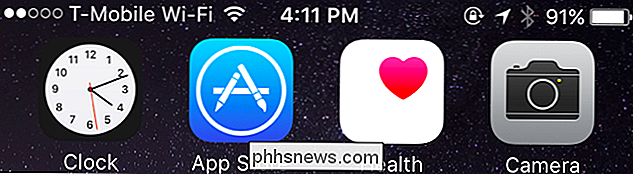
Lo que necesitará
Solo necesitará dos cosas para usar esta característica:
- Un operador que admita Wi- Llamada Fi : en los EE. UU., AT & T, MetroPCS, Sprint, T-Mobile, Verizon y Vodafone ofrecen esta función. También es compatible con varios otros operadores de telefonía celular de todo el mundo. Consulte la lista oficial de operadores de telefonía celular de Apple que admiten llamadas con Wi-Fi para ver si su proveedor ofrece esta función.
- Un iPhone 5c o posterior : los iPhones anteriores no son compatibles. Necesitará un iPhone 5c, iPhone SE, iPhone 5s, iPhone 6, iPhone 6 Plus, iPhone 6s, iPhone 6s Plus, iPhone 7, iPhone 7 Plus, iPhone 8, iPhone 8 Plus, iPhone X, o un modelo más nuevo para use esta función.
Cómo habilitar las llamadas de Wi-Fi
Para habilitar las llamadas de Wi-Fi, diríjase a Configuración> Teléfono> Llamadas con Wi-Fi en su iPhone. Active el control deslizante "Llamadas con Wi-Fi en este iPhone".
Si no ve la opción "Llamadas con Wi-Fi" en Llamadas en la pantalla del Teléfono, esta función no estará disponible porque su operador de telefonía móvil no lo hace. apóyalo.
También debes tocar "Actualizar dirección de emergencia" y asegurarte de que tu proveedor tenga una dirección correcta. Si alguna vez marca 911 a través de una red Wi-Fi, el personal de emergencia verá su llamada asociada con la dirección de emergencia que ingrese aquí.
Si alguna vez encuentra un problema con las llamadas por Wi-Fi, puede visitar esta pantalla nuevamente y deshabilítelo con un toque rápido.
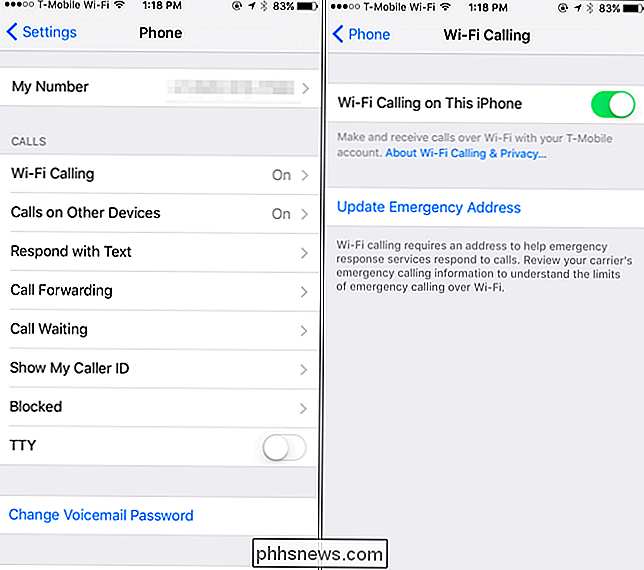
Usando Wi-Fi Llamadas junto con la Continuidad
RELACIONADO: Cómo hacer que los Mac y los dispositivos iOS trabajen juntos sin problemas con Continuity
Las llamadas Wi-Fi generalmente no funcionan con la función Continuidad. No podrá realizar o recibir llamadas en su Mac u otro dispositivo iOS como un iPad si habilita las llamadas de Wi-Fi.
Apple lo está rectificando lentamente. En EE. UU., Solo AT & T, T-Mobile y Sprint le permiten usar funciones de continuidad estándar junto con llamadas por Wi-Fi. Consulte ese mapa de operadores y compruebe si su operador ofrece la función "Llamadas con Wi-Fi en dispositivos compatibles con iCloud".
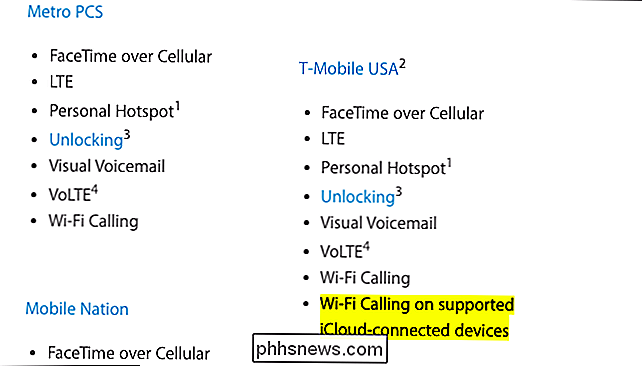
Puede habilitar esta función desde la pantalla del Teléfono en la aplicación de Configuración. En la opción de llamadas por Wi-Fi en la pantalla del teléfono, toque "Llamadas a otros dispositivos". Toque "Agregar llamadas de Wi-Fi para otros dispositivos" y otros dispositivos iniciados con su cuenta de iCloud podrán realizar y recibir llamadas normalmente incluso con llamadas por Wi-Fi habilitadas. Las operadoras deberán hacer todo lo posible para habilitar esto, y esta opción solo la ofrecen actualmente unos pocos operadores.
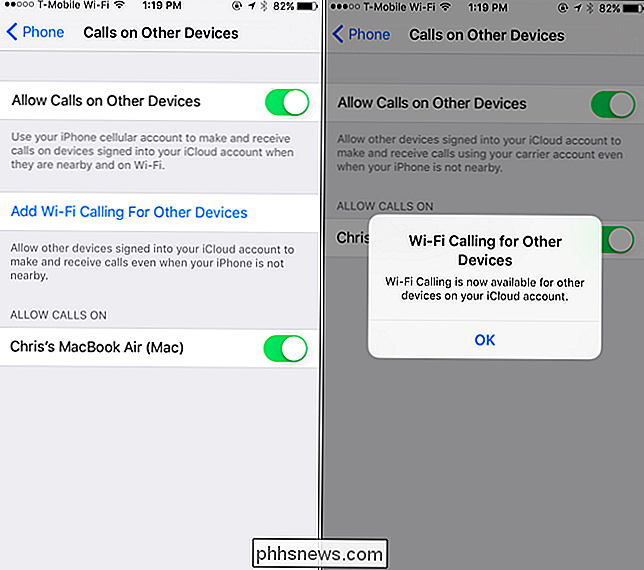
Las llamadas por Wi-Fi no son una característica increíble que notará mucho después de habilitarlas, pero hacen que su iPhone funcione mucho mejor en áreas con baja recepción celular, pero con una señal de Wi-Fi sólida.
Crédito de imagen : Omar Jordan Fawahl en Flickr

¿Hará 3D sin gafas, finalmente, televisores 3D en todos los hogares?
Los televisores 3D ya no están, ¿verdad? Incorrecto. En CES 2015, algunos fabricantes de televisores estaban fijando sus esperanzas para el futuro de la TV 3D en la llamada tecnología de televisión 3D "sin gafas" o "sin vidrio". La mayor presión para los televisores 3D de consumo ha terminado, y la mayoría los fabricantes están impulsando otras tecnologías como 4K, punto cuántico e incluso pantallas curvas cuestionables.

Vengan los auriculares que se colocan sobre la oreja (o, para los auriculares circumaurales amantes de la terminología) en dos sabores principales: espalda abierta y cerrada. Antes de hundir dinero en efectivo en un buen par de auriculares, vale la pena saber la diferencia. Los auriculares con respaldo abierto están diseñados para que la carcasa exterior del recubrimiento del oído esté perforada de alguna manera, generalmente con cortes horizontales.



